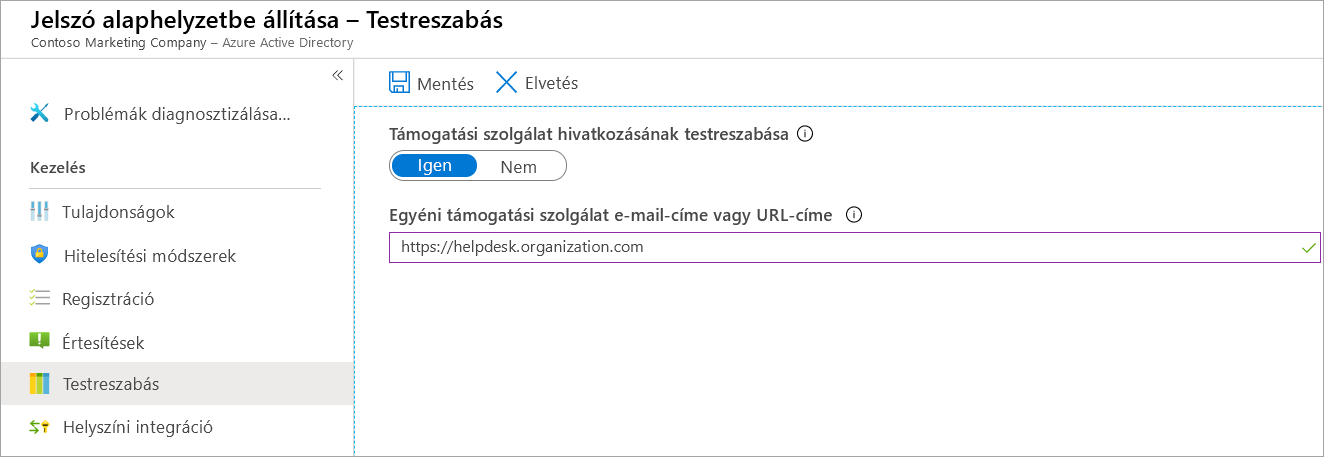A Microsoft Entra önkiszolgáló jelszóátállításának implementálása
Úgy döntött, hogy önkiszolgáló jelszó-visszaállítást (SSPR) implementál a Szervezet Microsoft Entra-azonosítójában. Próbaüzemben az SSPR funkciót a marketingrészleg egy 20 felhasználóból álló csoportjával szeretné elkezdeni használni. Ha minden jól működik, engedélyezni fogja az SSPR-t a teljes szervezet számára.
Ebben a leckében megtudhatja, hogyan engedélyezheti az SSPR-t a Microsoft Entra ID-ban.
Előfeltételek
Az SSPR konfigurálásának megkezdése előtt az alábbiaknak kell rendelkezésre állniuk:
- Microsoft Entra-szervezet: Ennek a szervezetnek rendelkeznie kell legalább egy engedélyezett próbaverziós licenccel.
- Globális Rendszergazda istrator jogosultságokkal rendelkező Microsoft Entra-fiók: Ezzel a fiókkal állíthatja be az SSPR-t.
- Nem rendszergazdai felhasználói fiók: Ezzel a fiókkal tesztelheti az SSPR-t. Fontos, hogy ez a fiók ne rendszergazda legyen, mert a Microsoft Entra további követelményeket támaszt az SSPR felügyeleti fiókjaira vonatkozóan. Ennek és minden más felhasználói fióknak az SSPR használatára jogosító, érvényes licenccel kell rendelkeznie.
- Egy biztonsági csoport, amellyel tesztelni szeretné a konfigurációt: A nem rendszergazdai felhasználói fióknak a csoport tagjának kell lennie. Ezzel a biztonsági csoporttal korlátozhatja, hogy mely felhasználóknál kívánja az SSPR-t bevezetni.
Ha még nem rendelkezik Microsoft Entra-szervezettel, amelyet ehhez a modulhoz használhat, a következő leckében állítunk be egyet.
Az SSPR bevezetésének hatóköre
Három beállítás érhető el az Önkiszolgáló jelszóátállítás engedélyezve tulajdonsághoz:
- Letiltva: A Microsoft Entra szervezet egyik felhasználója sem használhatja az SSPR-t. Ez az érték az alapértelmezett érték.
- Engedélyezve: A Microsoft Entra szervezet minden felhasználója használhatja az SSPR-t.
- Kiválasztva: Csak a megadott biztonsági csoport tagjai használhatják az SSPR-t. Ezzel a beállítással engedélyezheti az SSPR-t olyan felhasználók célzott csoportja számára, akik tesztelhetik, és ellenőrizhetik, hogy az a várt módon működik-e. Amikor készen áll a széles körben történő bevezetésre, állítsa a tulajdonságot Engedélyezve értékűre, hogy a felhasználók mindegyike használhassa az SSPR-t.
Az SSPR konfigurálása
Az SSPR konfigurálásához az alábbi magas szintű lépések szükségesek:
Lépjen az Azure Portalra, és lépjen a Microsoft Entra-azonosító>jelszó-alaphelyzetbe állítására.
Tulajdonságok:
- SSPR engedélyezése.
- Ezt a Microsoft Entra szervezet összes felhasználója vagy a kijelölt felhasználók számára engedélyezheti.
- A kiválasztott felhasználók számára történő engedélyezéshez meg kell adnia a biztonsági csoportot. Ennek a csoportnak a tagjai használhatják az SSPR-t.
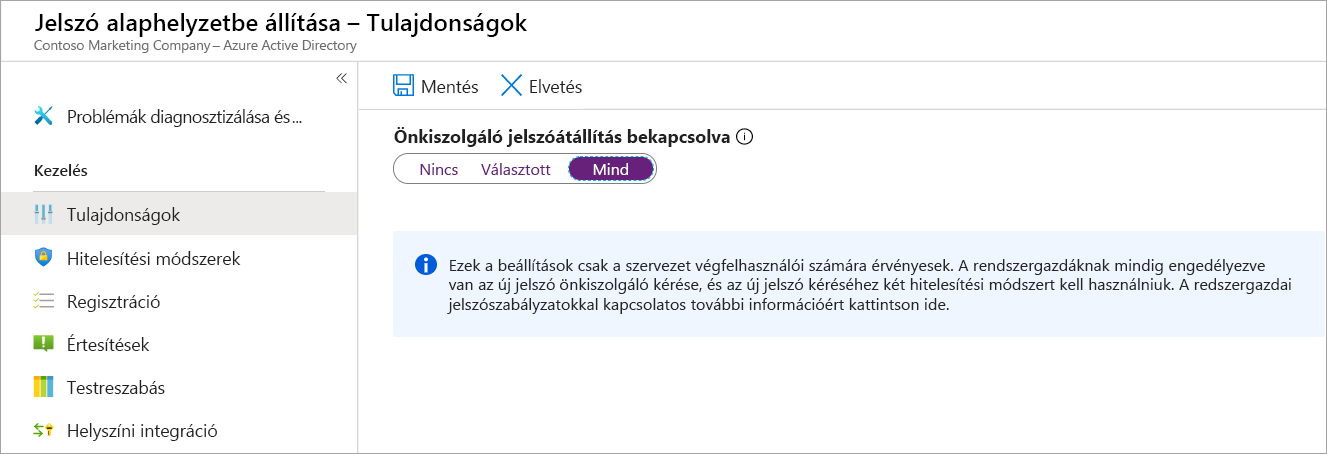
Hitelesítési módszerek:
- Válassza ki, hogy egy vagy két hitelesítési módszer használatát szeretné-e megkövetelni.
- Válassza ki azokat a hitelesítési módszereket, amelyeket a felhasználók használhatnak.
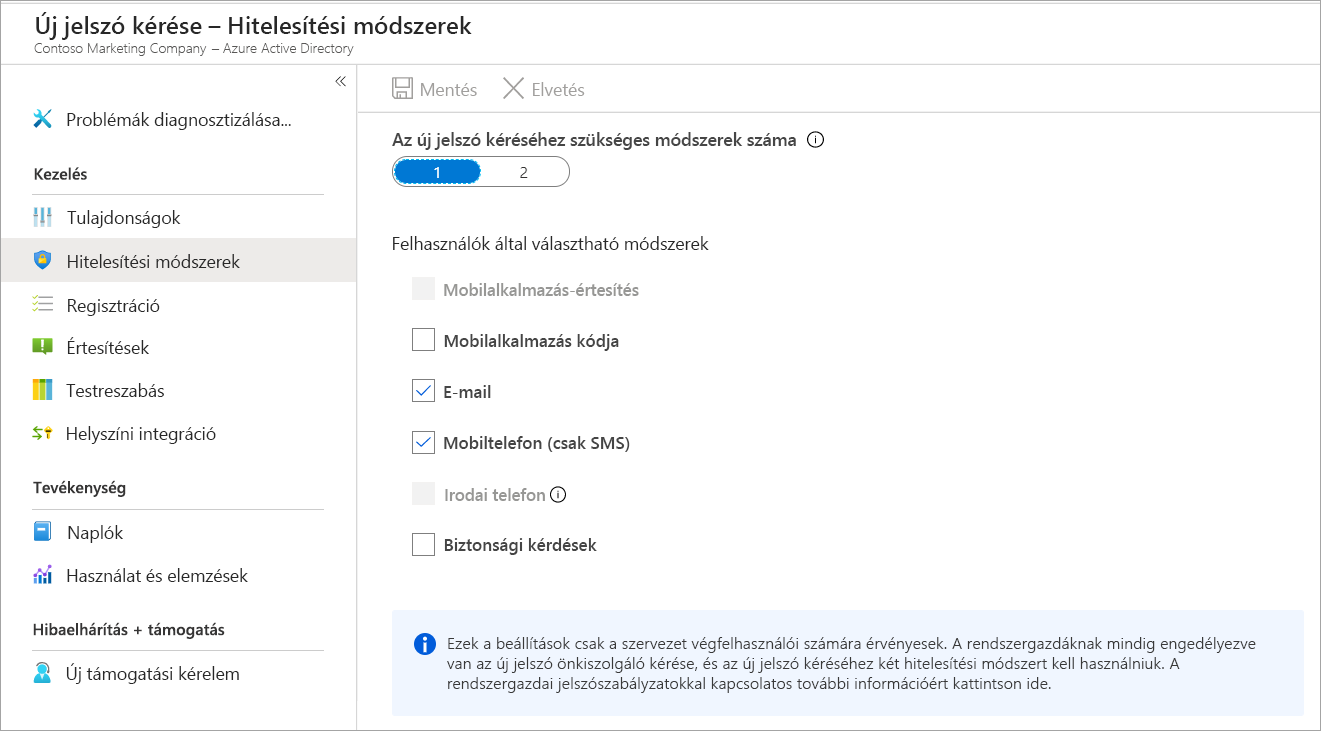
Regisztráció:
- Adja meg, hogy a felhasználóknak regisztrálniuk kell-e az SSPR használatára, amikor legközelebb bejelentkeznek.
- Adja meg, milyen gyakran kell a felhasználóknak ismételten megerősíteniük a hitelesítési adataikat.
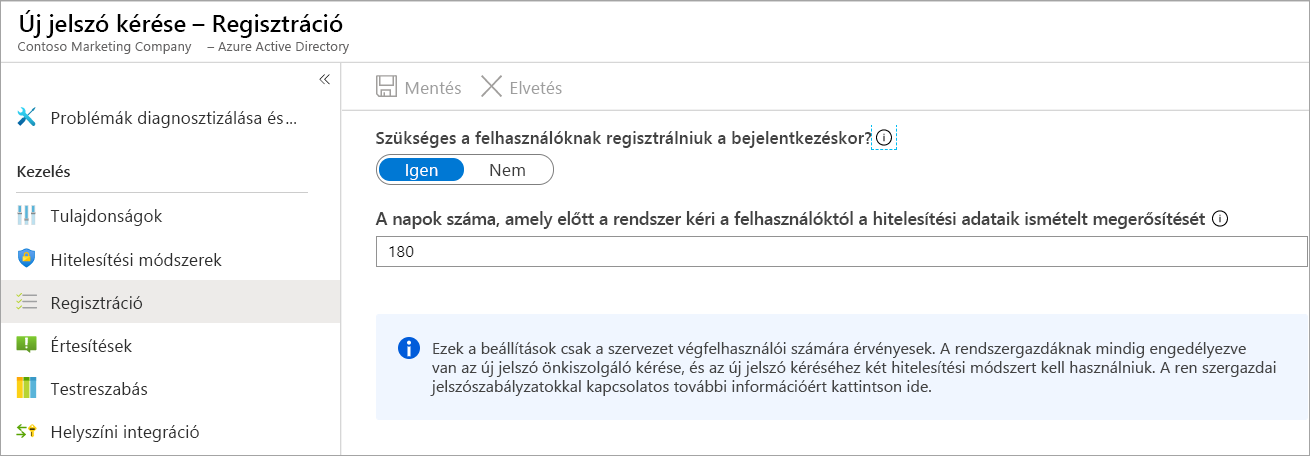
Értesítések: Döntse el, hogy értesíti-e a felhasználókat és a rendszergazdákat a jelszó-visszaállításról.
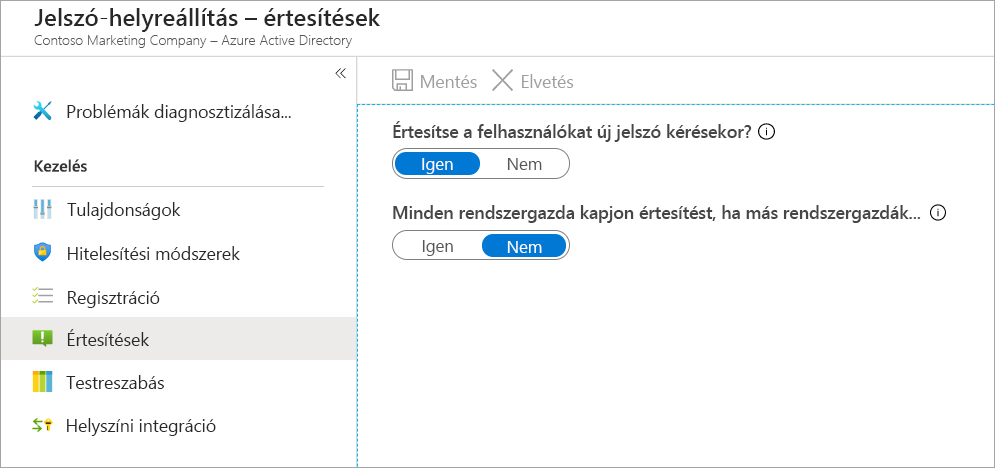
Testreszabás: Adjon meg egy e-mail-címet vagy egy weblap URL-címét, ahol a felhasználók segítséget kaphatnak.